Übersicht Authentica Creator 1.3
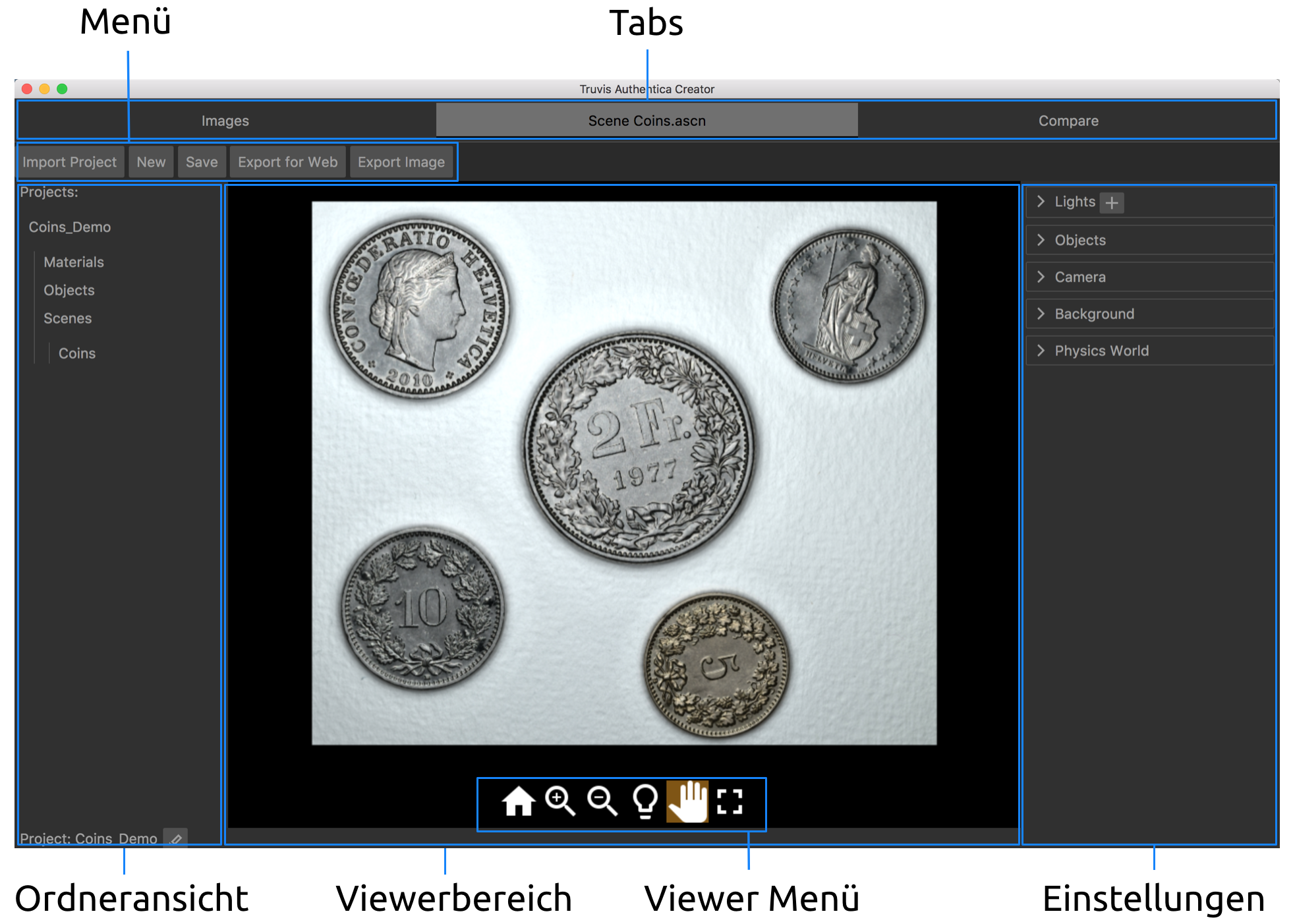
Ordnerstruktur
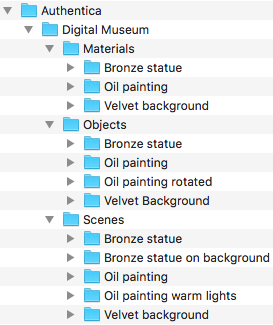
- Für jedes Authentica Projekt wird ein Projektordner im Authentica Hauptdatenordner erstellt.
- Der Hauptdatenordner heisst per default "Authentica" und wird im Verzeichnis "... /Benutzer/IhrBenutzername" erstellt.
- Jeder Projektordner enthält drei Unterordner mit den Namen "Materials", "Objects" und "Scenes".
- Immer wenn ein digitales Material generiert wird, werden automatisch auch ein rechteckiges Objekt (das das Material enthält) sowie eine Szene (die das Objekt enthält) in den jeweiligen Unterordnern erstellt.
- Die Authentica Ordnerstruktur wird in der Projektordneransicht im Scene Tab angezeigt.
- Authentica-Daten können nur ausgetauscht werden wenn sie sich in einem Projektordner befinden. Möchten Sie also jemandem ein Material, Objekt oder Szene zur Verfügung stellen, transferieren Sie den entsprechenden Projektordner und der Empfänger kann diesen über die Import Project Funktion im Scene Tab importieren.
Warnung
Verschieben Sie den Authentica Hauptdatenordner und alle sich darin befindenden Ordner und/oder Dateien nicht. Wenn Sie ein Material, Objekt oder eine Szene löschen möchten, können Sie den entsprechenden Ordner in den Papierkorb legen. Beachten Sie jedoch, dass Authentica Creator eine Szene nicht mehr anzeigen kann, wenn ein Material oder Objekt, das in dieser Szene verwendet wird, gelöscht wird.
Probleme mit Umlauten auf Windows
Auf Windows Betriebssystemen können keine Umlaute oder andere Sonderzeichen in Namen für Dateien oder Ordner verwendet werden.
Neues Projekt erstellen und aktives Projekt waehlen
- Sie können ein neues Projekt erstellen und das aktive Projekt festlegen, indem Sie auf das
 Symbol in der linken unteren Ecke von Authentica Creator klicken.
Symbol in der linken unteren Ecke von Authentica Creator klicken.